Снимки в технике HDR притягивают взгляд необычной освещенностью и проработкой деталей. CHIP расскажет, как получить такие кадры с помощью камеры или смартфона и предложит удобные программы для их обработки.

Появление новых мобильных приложений для HDR-обработки и специальных функций в самих смартфонах усилило интерес к этой технике съемки. Однако зачастую пользователи слабо представляют, что такое HDR на самом деле.
Мало кто знает, что большинство художественных фильмов снимается именно с применением данной технологии. Таким образом достигается максимальное сходство в восприятии картинки — как если бы ее делала не камера, а зритель видел «живьем». Ведь человеческий глаз обладает способностью воспринимать изображение в очень широком диапазоне освещенности.
Матрицы фото- и видеокамер, даже самые «продвинутые», не способны запечатлеть тот же спектр полутонов: в кадре становятся неразличимы объекты либо на засвеченных областях, либо в глубокой тени. Бороться с этой проблемой позволяет особая техника съемки и последующей обработки фотографий, называющаяся HDR (англ. High Dynamic Range, высокий динамический диапазон).
Как и любой инструмент, HDR имеет свои ограничения. Вопреки блуждающим среди новичков легендам, HDR-фильтры способны выправить далеко не каждый снимок. И даже специальные методы съемки не могут адаптировать этот инструмент к абсолютно любому сюжету. Но есть ряд сцен, где без этой техники не обойтись.
Многие фотографы принципиально не используют HDR. По их мнению, с помощью этой методики можно получить лишь нереалистичные снимки с переизбытком цветов и мистическими тенями. Но и это не так. «Экстремизм» в применении HDR всегда остается исключительно на совести создателя снимка.
На следующих страницах материала мы подробнее расскажем о том, что такое HDR и как с помощью данного метода получать восхитительные фотографии.
Что такое HDR фотографии?
High Dynamic Range (HDR) — это не только расширение динамического диапазона, но и особые методы обработки снимков.
Само понятие HDR подразумевает не столько фотографию с большим динамическим диапазоном (который, к слову, не может быть отображен на обычном мониторе), сколько методику создания таких картин, а также способы их преобразования для отображения на обычных экранах или на печати.
Каждое из этих «явлений» имеет свое название, но мы не станем углубляться в терминологию. С точки зрения обработки фотографий сегодня существует два различных понимания этого термина.
Классический HDR. Для создания такого снимка используется два, три и более самостоятельных кадра с разной экспозицией. Соответственно, на одних фото детали проработаны в темных участках, а на других — в светлых.
Эти снимки «накладываются» друг на друга и объединяются посредством специального алгоритма. Детали, которые пересвечены, берутся с более темного снимка, а темные — наоборот, с самого светлого.
Искусственный HDR. Зачастую под HDR понимается результат действия фильтра, работающего с одним кадром. Фактически здесь мы имеем процесс искусственного увеличения динамического диапазона одного-единственного снимка.
Однако с точки зрения математики этот фильтр в действительности мало чем отличается от вышеописанного «классического» HDR. Разве что в качестве исходных файлов для него используются три версии одного и того же изображения с различной (измененной программно) экспозицией.
Программное осветление или затемнение кадра не способно восстановить потерянные при съемке детали, поэтому у такого варианта HDR имеются вполне жесткие ограничения применения.
Эффекта можно добиться только если разница между самыми светлыми и самыми темными участками снимка не очень велика и укладывается в динамический диапазон матрицы фотоаппарата, использовавшегося для съемки. То есть потери информации при съемке не произошло, просто не отобразились детали.
Советы по технике съемки
Качественный результат получается только с использованием «классического HDR», где весьма важную роль играет именно техника съемки:
- Исходные кадры можно делать любой камерой, допускающей ручную установку и фиксацию для нескольких снимков таких параметров, как фокус, выдержка и диафрагма.
- Снимки с разной освещенностью лучше всего получаются изменением выдержки.
- Хорошим подспорьем при съемке является режим автобрекетинга, но можно снимать и без него, изменяя выдержку вручную.
- Во время съемки лучше избегать присутствия в кадре движущихся объектов, которые могут сместиться в промежутке между спусками затвора.
- Удобнее снимать со штатива — это повысит шансы качественного совмещения нескольких снимков. Хотя некоторые программы, к примеру, описанная далее PhotoMatrix, хорошо совмещают снятые с рук кадры.
- По возможности рекомендуется фотографировать с низкими значениями ISO, чтобы конечные снимки были менее зашумлены. Конечно, в темное время высоких ISO не избежать.
Корректируем HDR-снимок
Одним из наиболее удобных инструментов для создания HDR на основе JPEG- или RAW-снимков, на наш взгляд, является Photomatix Pro (hdrsoft.com).
Программа обеспечивает не только создание HDR-изображения, которое можно сохранить, например, для дисплеев с большим динамическим диапазоном, но и различные регулировки в процессе тонального отображения, в том числе и адаптацию снимка для обычных экранов.
Отметим, что именно вторая упомянутая возможность пользуется наибольшей популярностью у пользователей этого пакета.
Пошаговое руководство:
1. Откройте приложение Photomatix Pro и нажмите кнопку «Load Bracketed Photos», чтобы загрузить отснятый материал, выполненный с брекетингом экспозиции.
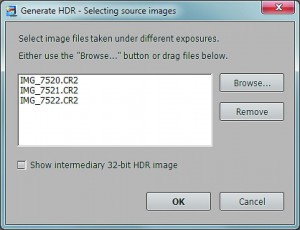
2. Настройте параметры выравнивания исходных снимков друг относительно друга, ретуширования движущихся объектов, шумоподавления и т. п.
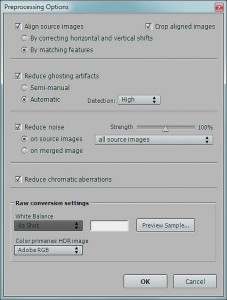
3. Обратите внимание на первый блок параметров — способ выравнивания изображений. Если кадры были сняты со штатива, выравнивание можно и не применять (то есть не включать параметр «Align source images»). Но если снимки делались с рук, необходимо выбрать способ коррекции их несоответствия — с помощью расчета вертикального и горизонтального сдвига «By correcting horizontal and vertical shifts» или поиском одинаковых деталей «By matching features».
4. После нажатия «ОК» начнется предварительная обработка снимков, которая может занять некоторое время. Результатом будет HDR-изображение, которое пока не годится для отображения на обычных мониторах.
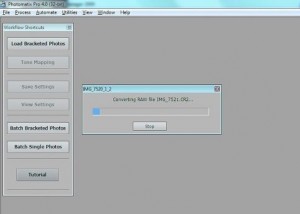
5. После завершения обработки автоматически откроется окно, где можно выполнить адаптацию изображения к экрану или печати, — окно тонального отображения. По умолчанию в окне просмотра при этом будет отображаться картинка, полученная из нашего HDR-снимка линейным сжатием динамического диапазона. Наша дальнейшая задача — изменить метод этого сжатия, получив нужный художественный эффект.

6. Настройте параметры тонального отображения, наблюдая, как меняется изображение в окне просмотра. Выберите для параметра «Processes» значение «Tone Mapping», что означает тональное отображение.
Укажите «Method» — «Details Enhancer». Данный способ позволяет создавать фотореалистичные изображения, которые можно демонстрировать на обычных экранах.
Задайте общие настройки метода: интенсивность изменения и сглаживание контрастности, используя параметры «Strength» и «Smoothing».
7. Настройте тональность и параметры цвета, в том числе теней и светлых областей — в зависимости от сюжета. Установите сглаживание деталей.
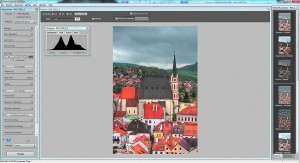
Запустите обработку нажатием «Process». По итогам обработки в окне программы появится готовая картинка, которую можно сохранить или удалить.
Мобильные инструменты
Приложения для создания HDR-снимков можно разделить на две группы: одни предлагают интерфейс для последовательной съемки трех кадров и их обработку, другие — обработку одного снимка с помощью псевдо-HDR-фильтра.
HDR Camera
Это бесплатное приложение для операционной системы Android с русскоязычным интерфейсом позволяет делать три снимка и просчитывать результат прямо на смартфоне, регулируя некоторые параметры тонального отображения.
Свою функцию программа выполняет без дополнительных настроек, но в меню можно задать общие параметры обработки и дать команду на автоматический запуск редактора после съемки.
Настройки в утилите не столь гибки, как хотелось бы: для наиболее популярных параметров доступны только три градации: «сильно», «слабо» и «средне». Остальные задаются выбором пресета.

Программа позволяет сохранять не только результат обработки, но и начальные изображения, выполненные с брекетингом экспозиции.
Приложение имеет платную версию — HDR Camera+, где реализована поддержка геотегов и возможность масштабирования изображения при съемке. Стоит отметить, что все опции утилиты включены в более функциональный инструмент — A Better Camera от того же разработчика.
Camera HDR Studio
Программа дает возможность снимать как обычные HDR-фтографии, так и производить «псевдо-HDR-обработку». Ее можно скачать абсолютно бесплатно и установить на любой гаджет с Android.
Выбор варианта действий осуществляется через отдельное меню «Обычное фото/Fake HDR/Real HDR» на экране съемки. За исключением небольшой пиктограммы «Real» или «Fake HDR» на этом экране, дальнейший процесс работы со снимками ничем не отличается.
Диапазон регулировок для «псевдо-HDR» получается несколько меньшим, однако внимание на этом не акцентируется, поскольку все настройки применяются по принципу пресета — никакая плавная регулировка отдельных параметров не доступна. Существенным недостатком приложения является обилие в нем рекламы.
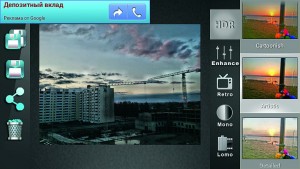
Мобильный HDR — для галочки
С помощью мобильных инструментов далеко не всегда можно добиться желаемого эффекта. Встроенные в смартфоны камеры обычно не отличаются хорошими техническими характеристиками, поэтому изображения, полученные с помощью таких надстроек, могут оказаться слишком шумными, блеклыми или весьма нереалистичными, какие бы настройки не применялись.

Возможно, для Instagram или «ВКонтакте» они отлично подойдут, но такого же результата, который достигается при наличии полноценной камеры, пусть даже любительской, и последующей обработки нескольких снимков на компьютере, ожидать не стоит.
Встроенные возможности съемки в HDR мобильного приложения «Камера» обеспечат лишь минимальный художественный эффект
Автор: Екатерина Баранова










